Содержание
Установить с помощью Maven
Install-Package Spire.Doc
Похожие ссылки

Содержание страницы:
- Метод 1. Преобразование Markdown в Word вручную
- Метод 2. Сохранение файлов Markdown в формате Word с помощью плагина MS Word
- Метод 3. Преобразование файлов Markdown в DOCX с помощью онлайн-конвертера
- Метод 4. (Для разработчиков) Преобразование Markdown в Word с помощью библиотек кода
Markdown стал одним из самых популярных облегченных языков разметки для писателей, разработчиков и создателей контента. Его простота позволяет сосредоточиться на написании, не теряясь в форматировании.
Однако, когда дело доходит до обмена документами в профессиональной или академической среде, вам часто требуется предоставить файл Microsoft Word (.docx). Вот тогда и возникает вопрос: как легко и эффективно преобразовать Markdown в Word?
В этом руководстве мы рассмотрим несколько методов — от ручного преобразования до автоматизированных инструментов — чтобы вы могли выбрать тот, который лучше всего подходит для вашего рабочего процесса.
Зачем преобразовывать Markdown в Word?
Прежде чем погрузиться в методы, понимание причин этого преобразования поможет вам решить, является ли это правильным решением для вашего рабочего процесса.
- Цели совместной работы: Многие компании и команды активно используют документы Word. Если вы хотите, чтобы ваши заметки в Markdown или черновики блогов были просмотрены коллегами, преобразование их в Word обеспечивает совместимость.
- Форматирование для распространения: Word поддерживает богатое форматирование, заголовки, макеты страниц и стили. Преобразование Markdown в Word упрощает распространение отполированных документов.
- Требования к подаче документов: Академические учреждения, издатели и организации часто запрашивают файлы в формате .docx.
- Контроль версий + Профессиональный вывод: Вы можете писать в Markdown для простоты, контроля версий и переносимости, а затем преобразовывать его в Word для окончательной презентации.
Существует несколько способов достижения преобразования Markdown в Word. Некоторые требуют технических знаний, в то время как другие являются простыми онлайн-решениями. Давайте рассмотрим каждый метод, чтобы увидеть, какой из них подходит вам лучше всего.
Метод 1. Преобразование Markdown в Word вручную
Плюсы
- Не требуются дополнительные инструменты.
- Подходит для коротких, простых файлов Markdown.
Минусы:
- Форматирование может нарушиться.
- Неэффективно для длинных или сложных документов.
Первый подход — преобразовать файлы Markdown в Word вручную. Этот метод вообще не требует дополнительных инструментов. Вам просто нужно открыть файл Markdown, скопировать содержимое, а затем вставить его в Word. Хотя это и просто, часто требуются дополнительные настройки форматирования для поддержания структуры и читаемости.
В следующей таблице перечислены значения нескольких основных кодов в файле Markdown, чтобы вам было легче настраивать форматирование при преобразовании:
| Markdown | Word |
|---|---|
# Heading 1 |
Заголовок 1 (Крупный жирный заголовок) |
## Heading 2 |
Заголовок 2 (Меньший жирный подзаголовок) |
**bold text** |
жирный текст |
*italic text* |
курсивный текст |
- Item 1 |
• Пункт 1 • Пункт 2 (маркированный список) |
1. Step one |
1. Шаг первый 2. Шаг второй (нумерованный список) |
[E-ICEBLUE](https://www.e-iceblue.com/) |
E-ICEBLUE |
 |
Вставленное изображение с замещающим текстом (в Word: объект-рисунок) |
> Quoted text |
Цитируемый текст (отображается как блок с отступом) |
Перейдите на официальный сайт руководства, чтобы проверить полные различия между файлами Markdown и Word: Различия форматов Markdown и Word
Метод 2. Сохранение файлов Markdown в формате Word с помощью плагина MS Word
Плюсы:
- Бесшовная интеграция с Word.
- Не требуются внешние приложения.
Минусы:
- Ограниченная доступность хороших надстроек Markdown.
- Может не поддерживать весь синтаксис Markdown.
Еще один удобный способ преобразования Markdown в Word — использование плагинов или надстроек Word. Эти инструменты интегрируются непосредственно в Microsoft Word, позволяя импортировать файлы Markdown и автоматически отображать их с правильным форматированием и стилями.
Ниже перечислены шаги по использованию надстроек Word для преобразования файлов Markdown в формат Word:
Шаг 1. Откройте Microsoft AppSource и войдите в свою учетную запись Microsoft.
Шаг 2. Найдите плагин "Markdown" для Microsoft Word. Нажмите "Получить сейчас", чтобы загрузить его.

Шаг 3. Откройте Microsoft Word на своем компьютере, чтобы установить расширение "Markdown".
Шаг 4. После этого вы можете открывать файлы Markdown в Word без других инструментов. Вы можете настраивать код Markdown и получать предварительный просмотр на правой панели, как на скриншоте ниже (предоставлено Microsoft):
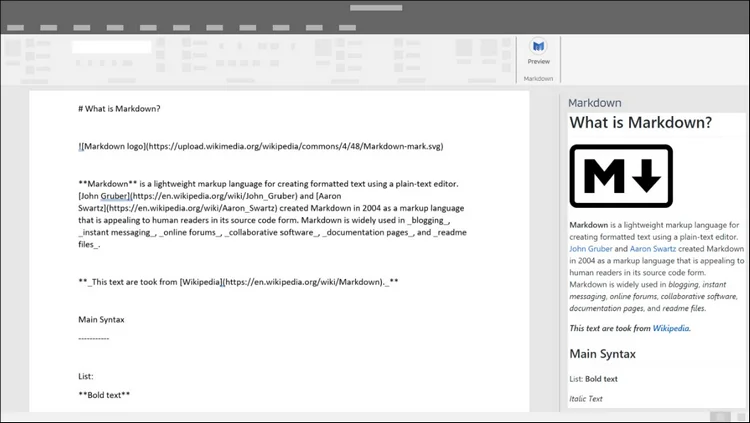
Шаг 5. Перейдите в "Файл" на ленте, чтобы сохранить текущий файл в формате .doc или .docx.
Метод 3. Преобразование файлов Markdown в DOCX с помощью онлайн-конвертера
Плюсы:
- Не требуется установка.
- Удобный интерфейс.
- Работает на любом устройстве с браузером.
Минусы:
- Требуется доступ в Интернет.
- Проблемы с конфиденциальностью (не загружайте конфиденциальные файлы).
- Форматирование может варьироваться в зависимости от инструмента.
Для пользователей, которые не хотят иметь дело с командными строками, онлайн-конвертеры — самый простой выбор. Веб-сайты, такие как CloudxDocs, предоставляют бесплатное и быстрое преобразование, позволяя вам просто загрузить файл Markdown и скачать соответствующий документ Word в течение нескольких секунд.
Этот метод особенно полезен для начинающих или тех, кому нужно однократное преобразование Markdown в Word без установки дополнительного программного обеспечения.
Вот руководство по использованию онлайн-конвертера Markdown в Word от CloudxDocs:
Шаг 1. Перейдите на официальный сайт онлайн-конвертера Markdown в Word от CloudxDocs.
Шаг 2. Нажмите или перетащите, чтобы загрузить ваш файл .md. Онлайн-конвертер начнет анализ файла и преобразование автоматически. Вам просто нужно дождаться завершения процесса.
Шаг 3. После преобразования загрузите преобразованный файл .docx и сохраните его на своем компьютере.
Метод 4. (Для разработчиков) Преобразование Markdown в Word с помощью библиотек кода
Плюсы:
- Полностью автоматизировано.
- Отлично подходит для пакетной обработки.
- Может быть интегрировано в рабочие процессы.
Минусы:
- Требуются знания в области программирования.
- Настройка может отличаться в зависимости от языка.
Если вы создаете приложения или автоматизированные конвейеры, вы можете предпочесть программное преобразование Markdown. Этот подход дает вам больше контроля, позволяя пакетную обработку, интеграцию с существующими рабочими процессами и настройку стилей вывода.
Одним из практичных решений для эффективной обработки документов Word является Spire.Doc. Этот продукт разработан командой E-ICEBLUE Develop Team. Это профессиональная библиотека кода, предназначенная для создания, чтения, редактирования, преобразования и печати документов Word без зависимости от Microsoft Office. Он поддерживает форматы DOC, DOCX, RTF, TXT, HTML и PDF, что делает его очень универсальным для обработки документов.
С помощью Spire.Doc разработчики могут автоматизировать такие задачи, как вставка текста, изображений, таблиц, верхних и нижних колонтитулов, водяных знаков и цифровых подписей. Он также предлагает мощные функции преобразования, включая преобразование документов Word в PDF, HTML или изображения, и наоборот. Независимо от того, создаете ли вы инструменты автоматизации офиса, системы управления документами или приложения для пакетной обработки, Spire.Doc предоставляет надежное, быстрое и гибкое решение.
Пример кода на .NET:
Шаг 1. Для начала вам следует установить библиотеку Spire.Doc for .NET с официальной страницы загрузки или NuGet, используя приведенную ниже строку кода.
Install-Package Spire.DocШаг 2. Скопируйте и настройте следующий код для плавного управления преобразованием:
using Spire.Doc;
namespace MdToDocx
{
class Program
{
static void Main(string[] args)
{
// Create an object of Document class
Document doc = new Document();
// Load a Markdown file
doc.LoadFromFile("Sample.md", FileFormat.Markdown);
// Convert the Markdown file to a Word document
doc.SaveToFile("MarkdownToWord.docx", FileFormat.Docx);
doc.Close();
}
}
}
РЕЗУЛЬТАТ:
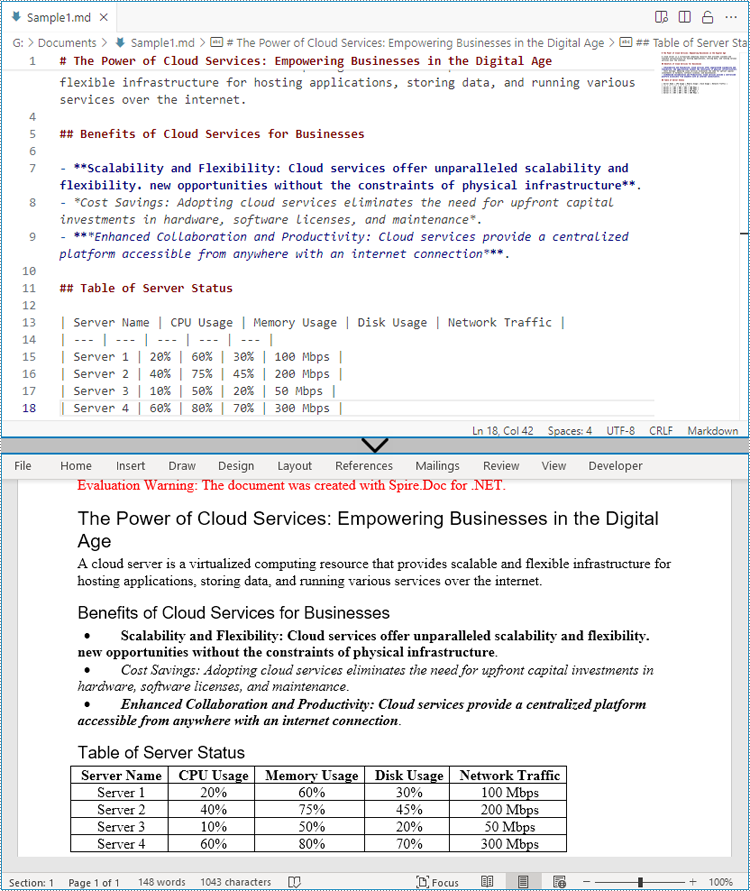
Заключительные мысли
Markdown отлично подходит для написания и редактирования, но Word остается стандартом для профессионального распространения. Знание того, как преобразовать Markdown в Word, гарантирует, что вашу работу будет легко как писать, так и делиться ею.
Независимо от того, являетесь ли вы случайным блоггером, студентом, готовящим задания, или разработчиком, автоматизирующим конвейеры документации, этот пост предоставил вам все решения — от быстрых онлайн-инструментов до мощных библиотек кода, таких как Spire.Doc.
Так что в следующий раз, когда вы будете составлять черновик в Markdown, вам не придется беспокоиться о совместимости. С правильным методом преобразования вы можете уверенно делиться своей работой в формате Word.
Читайте также: